O que é
O Relatório de Desconto por Ocupação na Turma foi criado para auxiliar o gestor na conferência dos alunos que receberam o benefício (desconto na turma) e serve para fornecer os dados para poder medir o tamanho do impacto no seu faturamento.
Como fazer
1. No menu lateral esquerdo do módulo ADM, clique em “Relatórios“;
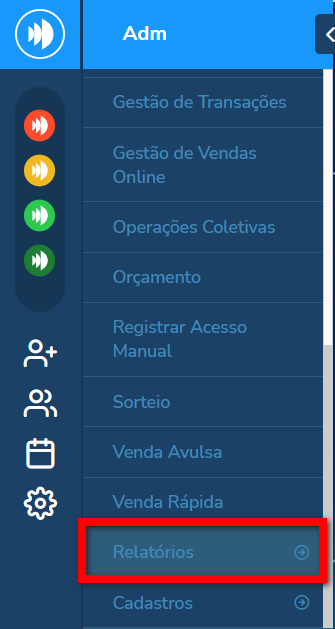
2. Em seguida, clique em “Desconto por Ocupação“;
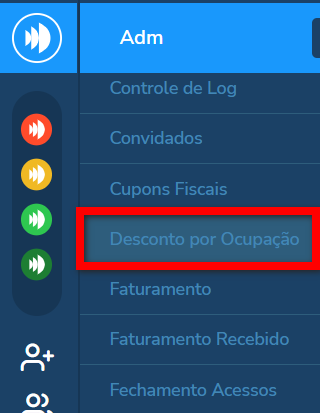
3. Será apresentada a tela do relatório com os filtros para visualizar as informações;
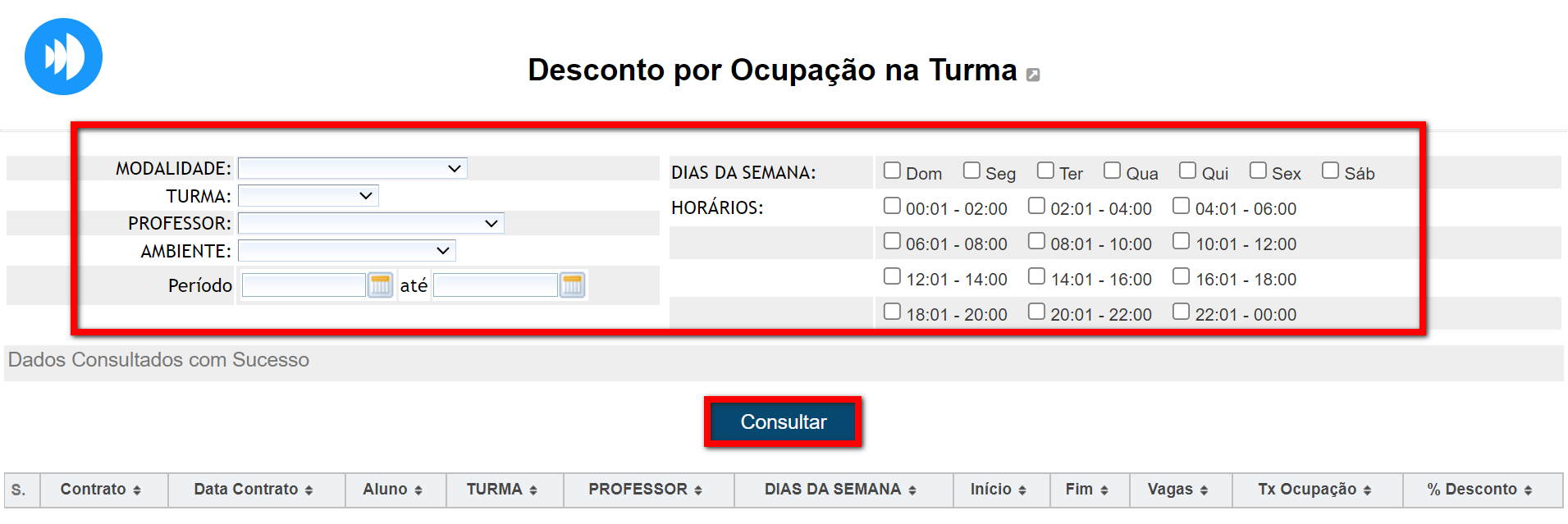
- Modalidade: neste campo pode selecionar uma modalidade específica;
- Turma: neste campo pode selecionar pelo nome da turma;
- Professor: neste campo pode selecionar o nome do professor cadastrado na turma;
- Ambiente: neste campo pode selecionar o ambiente cadastrado na turma;
- Período: neste campo irá selecionar o período o qual deseja visualizar as informações;
Observação: o período considerado é a data de início dos contratos de turma dos alunos; - Dias da Semana: neste campo irá selecionar o dia da semana correspondente a turma a qual deseja visualizar as informações;
- Horários: neste campo pode selecionar os horários das turmas.
4. Após selecionar os filtros, clique em “Consultar“;
5. Abaixo é apresentado o resultado, de acordo com os filtros selecionados.
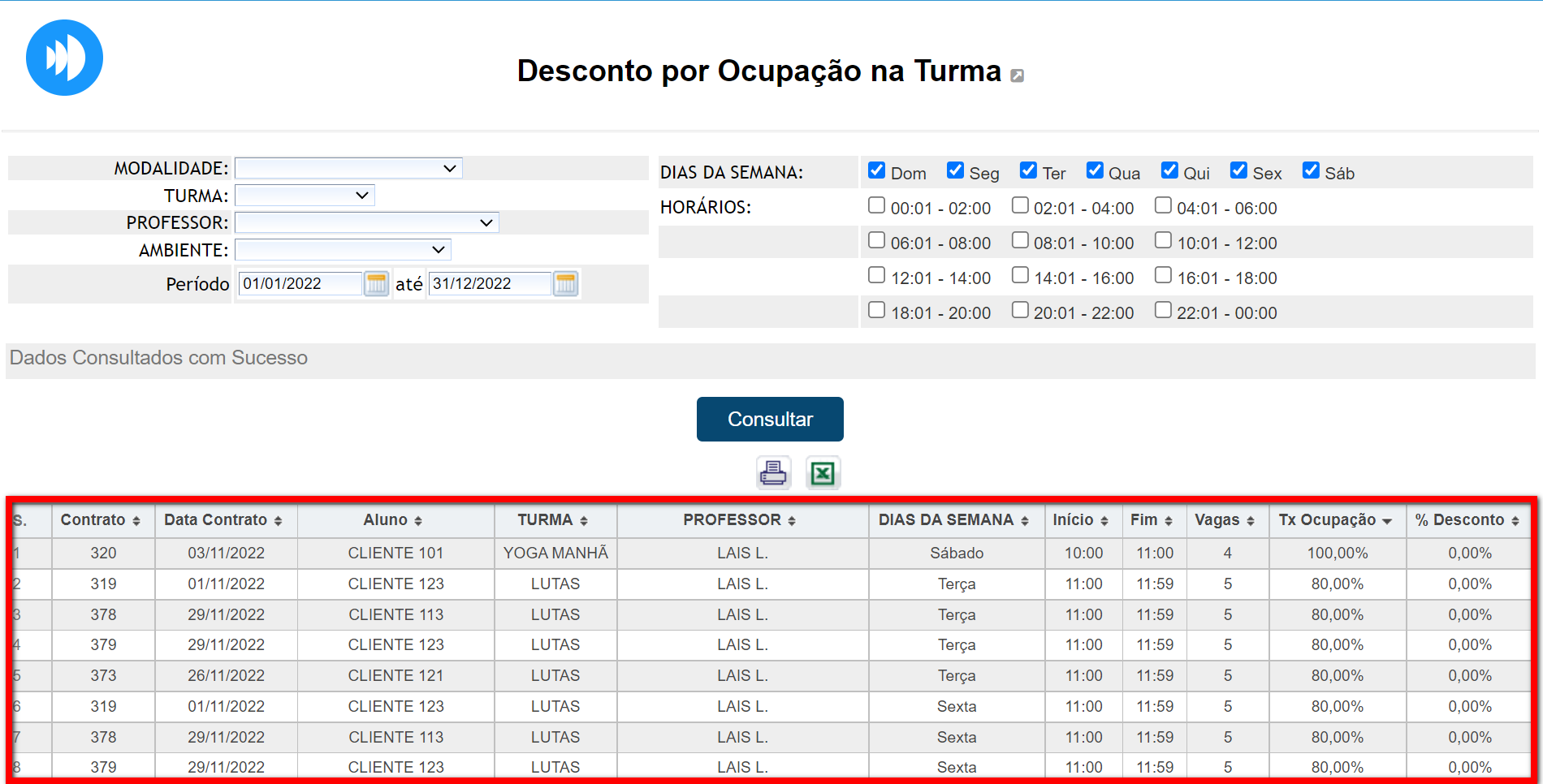
- Contrato: apresenta o código do contrato;
- Data Contrato: apresenta a data de início do contrato;
- Aluno: apresenta o nome do aluno que possui o desconto pela ocupação na turma;
- Turma: apresenta o nome cadastrado para a turma;
- Professor: nome do professor cadastrado na turma;
- Dias da Semana: apresenta os dias da semana da turma;
- Inicio: apresenta o horário inicial da turma;
- Fim: apresenta o horário final da turma;
- Vagas: apresenta a quantidade de vagas cadastradas na turma;
- Tx Ocupação: apresenta em porcentagem a taxa de ocupação na turma;
- % Desconto: apresenta em porcentagem o desconto pela ocupação na turma.
Curiosidades da tela
1. Consegue exportar a listagem para Excel ou PDF, clicando nos ícones ![]() ;
;
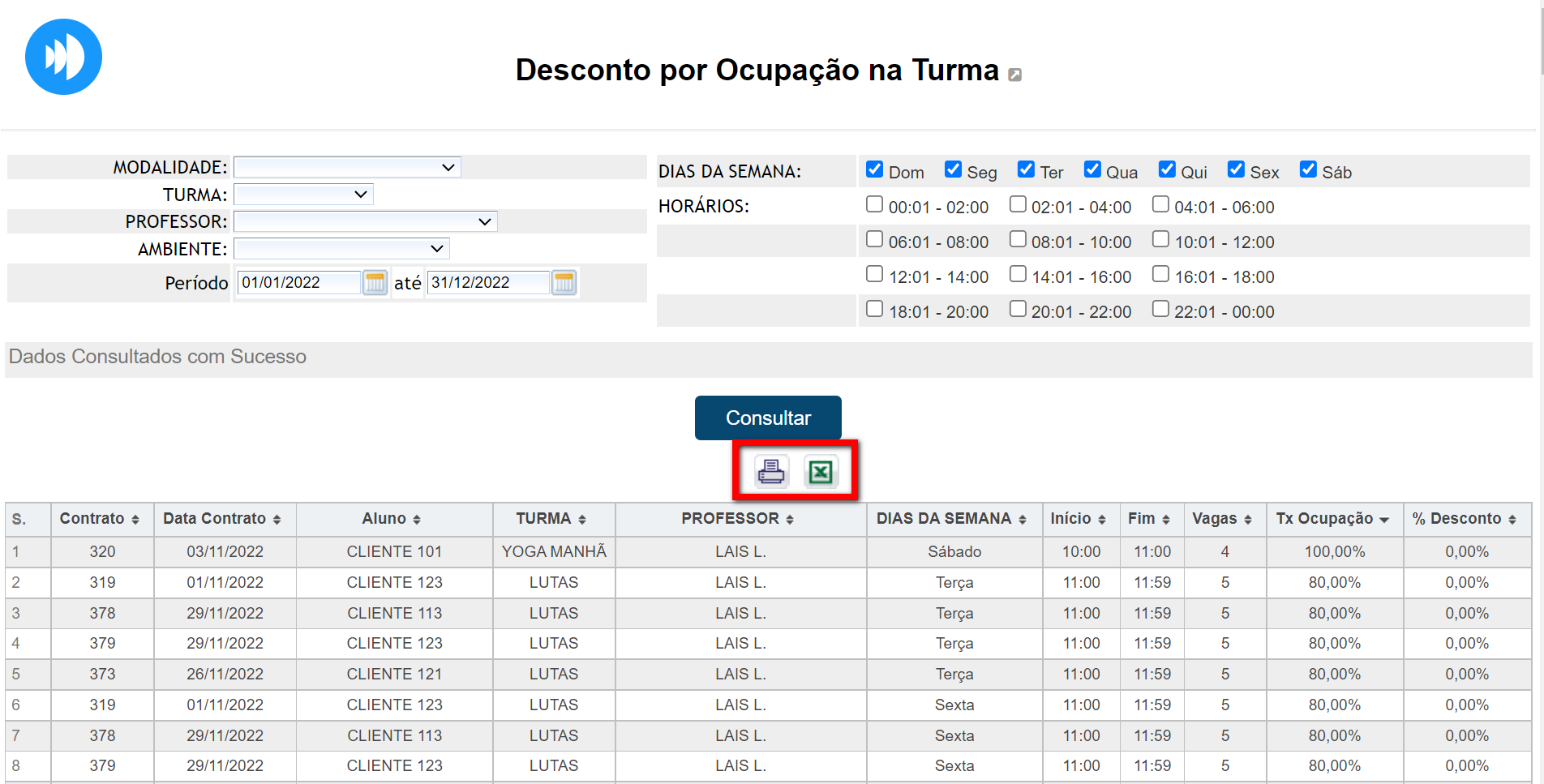
2. Caso deseje ordenar a listagem, é possível clicando sobre a opção apresentada de Contrato, Data Contrato, Aluno, Turma, Professor, Dias da Semana, horário de Início e Fim, Vagas, Taxa de Ocupação ou Porcentagem de Desconto.
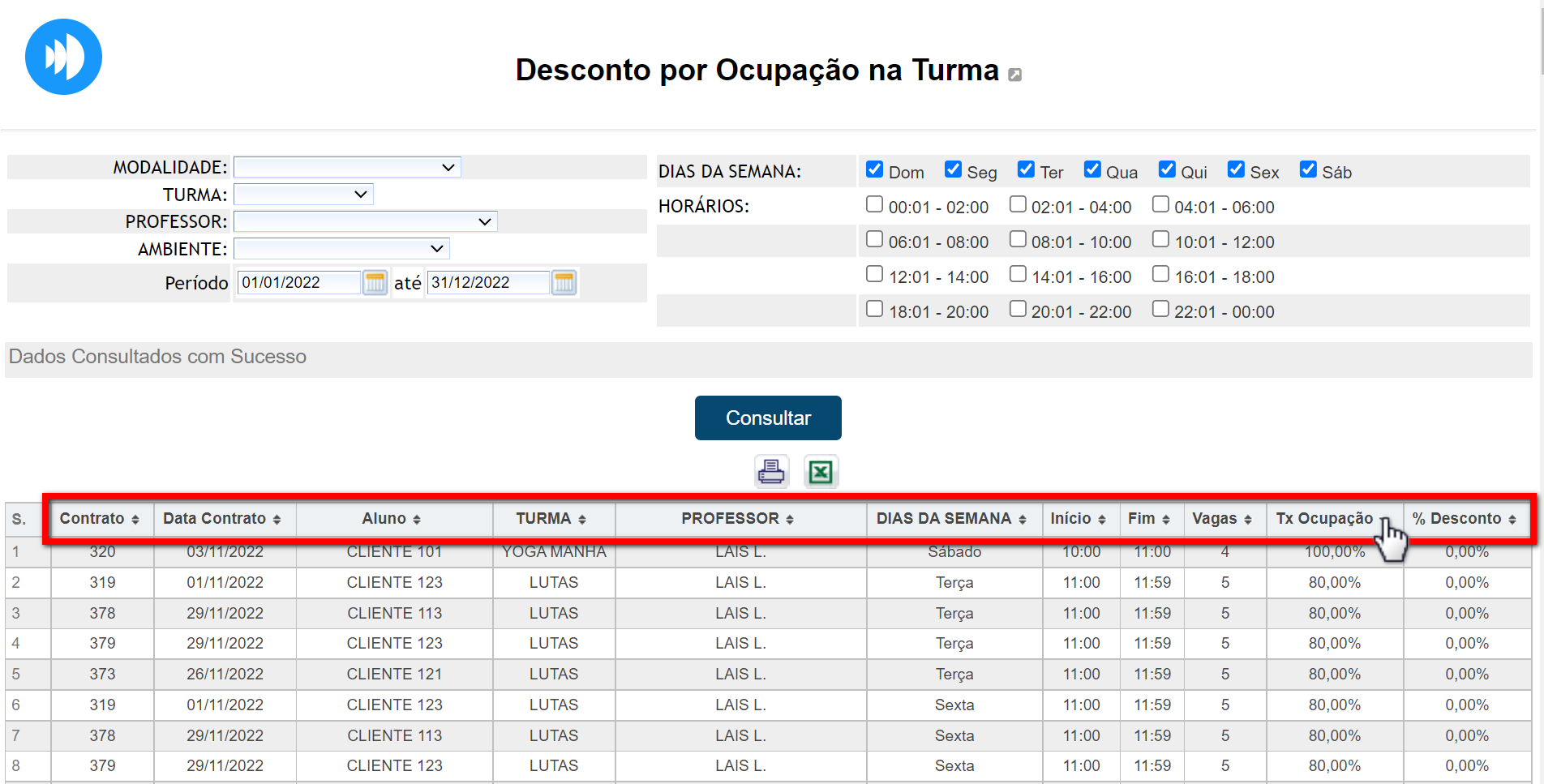
Saiba mais
Para saber como cadastrar descontos por ocupação turma, clique aqui.
Para saber como cadastrar uma turma, clique aqui.
Para saber como vender um plano de turma, clique aqui.
Para saber mais sobre a nova tela de Turmas, clique aqui.